
WhatsApp is een van de meest gebruikte applicaties geworden sinds vele jaren. De berichtentool blijft een groot aantal gebruikers ondersteunen die vaak tekstinformatie delen, maar ook foto's, video's en documenten die vaak belangrijk zijn voor de bijna 2.000 miljard actieve gebruikers.
Het gebeurt meestal dat je WhatsApp-audio niet kunt downloaden, maar er zijn oplossingen om deze fout, die soms tijdelijk is, te corrigeren. Soms kan het niet kunnen ontvangen van een afbeelding de schuld van het apparaat zijn, hoewel het soms ook de schuld is van WhatsApp, een service die meestal fouten heeft.
Als u ze niet kunt downloaden, betekent dit dat u ze niet kunt krijgen en tegelijkertijd op de telefoon kunt reproduceren wanneer deze een fout geeft. Dit heeft soms een oplossing die kan variëren, afhankelijk van de verschillende gevallen dat zal na verloop van tijd verschijnen.
Controleer of je een internetverbinding hebt

Om de audiobestanden te kunnen downloaden om ze later allemaal te reproduceren, is een internetverbinding vereist, een wifi- of dataverbinding via een mobiele provider. In dit soort gevallen kun je het beste kijken of je verbonden bent, bekijk hiervoor de bovenste status van de meldingen.
Wi-Fi- en 4G / 5G-verbindingen zijn meestal altijd verbonden, tenzij je een van hen hebt gedeactiveerd en met geen van beide bent verbonden, dit gebeurt meestal soms. Het is het beste om het meldingenpaneel te slepen van boven naar beneden en controleer of er verbinding is met een verbinding.
Wi-Fi-signaal toont golf van onder naar boven, terwijl de «Mobiele data»-verbinding twee pijlen voor verzenden en ontvangen toont. Elke telefoon zal variëren, maar het doet dit op een minimale manier, daarom is het handig dat je dit ook controleert door Instellingen - Wi-Fi / Mobiele netwerken in te voeren, hier binnen visualiseer je dat je verbonden bent.
Als je een uitgeput data-abonnement hebt, is het het beste om op te laden, vooral bij het verzenden en ontvangen van audio die zal wegen, afhankelijk van wat je opneemt, of het nu een paar seconden of een paar minuten is. Afhankelijk van het abonnement bij de operator heb je minimaal gigabytes per maand, dit is variabel afhankelijk van het soort aanbod.
Controleer of je opslagruimte op je telefoon hebt
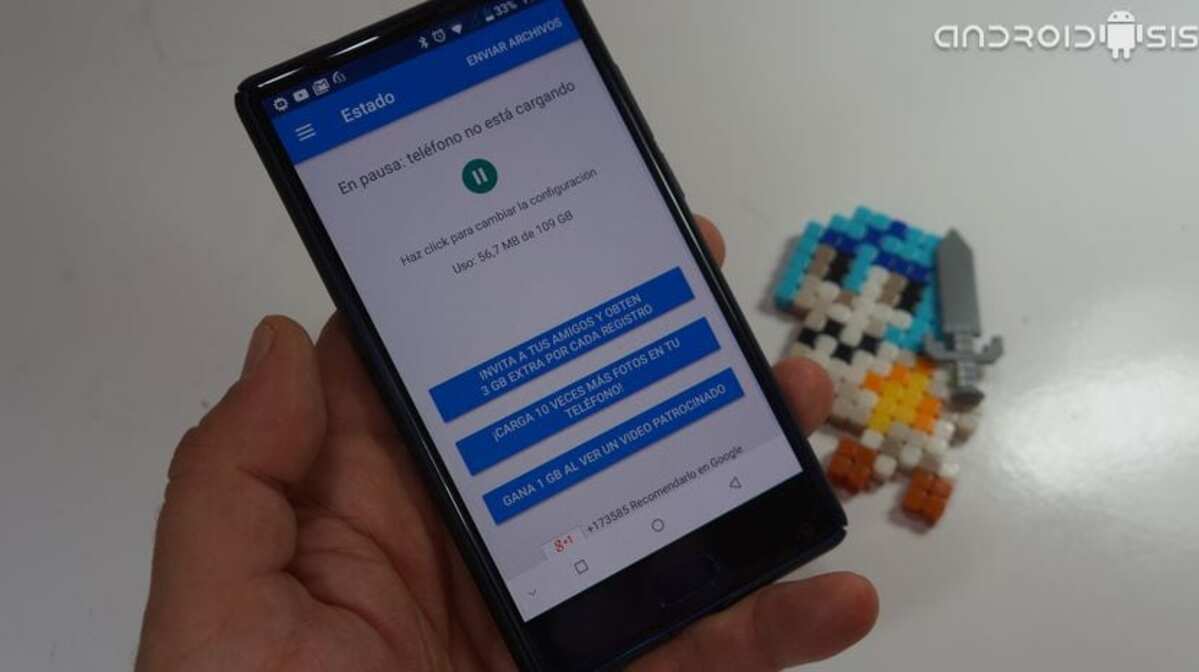
Een andere mogelijkheid dat je WhatsApp-audio niet kunt downloaden is dat je geen opslag hebt op de mobiele telefoon. De interne opslag hangt vaak af van de geïnstalleerde applicaties, maar niet alleen daarvan, ook van de applicaties die informatie opslaan.
Als je een volledige interne kaart hebt, kun je WhatsApp-audio niet downloaden op je smartphone, maar het is waarschijnlijk dat je er niet naar kunt luisteren als je ze niet eerder downloadt. In sommige gevallen reproduceren ze zich meestal, maar alles gaat via de servers, die, als je ze niet downloadt, zullen wachten tot je verbinding maakt met internet.
De taak om ruimte vrij te maken is een van de meest complexe, vooral als u het handmatig uitvoert, hangt dit op uw eigen manier af als u het nodige wilt hebben om sommige apps te gebruiken. Veel van de huidige telefoons hebben een capaciteit die is gegroeid, zodat dit niet gebeurt bij het monteren van 128, 256 en 512 GB.
Om opslagruimte vrij te maken heb je applicaties zoals Ccleaner, het ruimt meestal onnodige bestanden op, evenals dubbele bestanden en andere elementen die als afval worden beschouwd. Telefoons worden meestal geleverd met een interne tool om de terminal te kunnen verwijderen en reinigen.
Controleer de tijd en datum
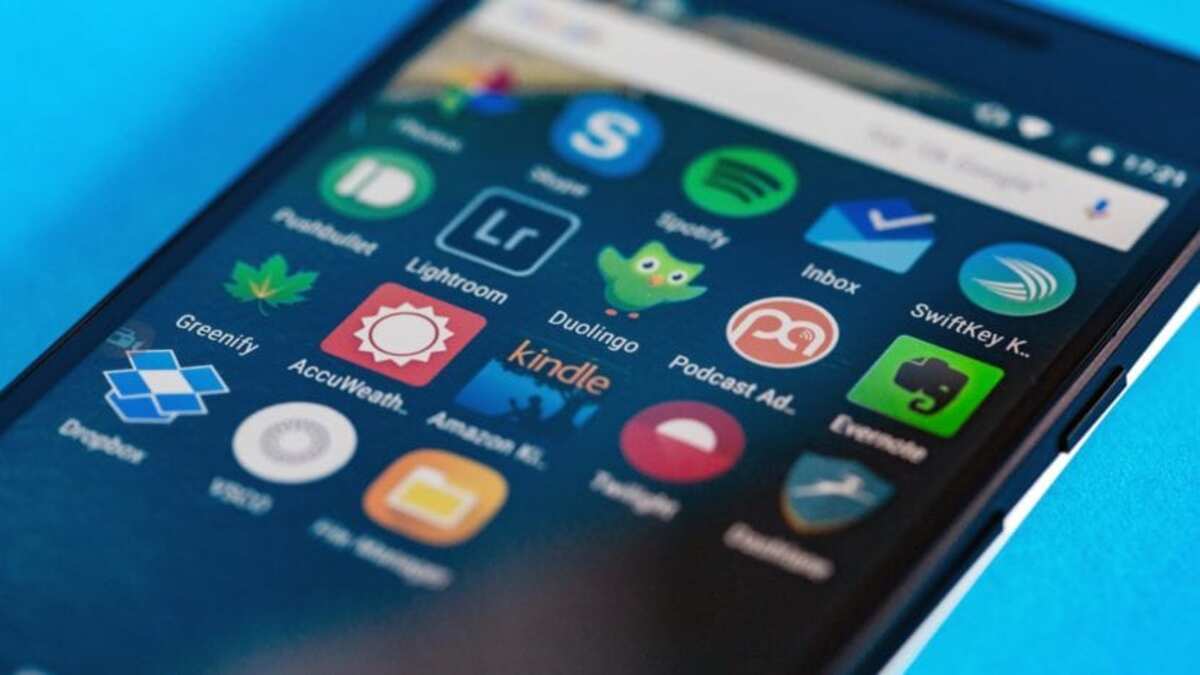
Een ander probleem dat WhatsApp-audio niet kan worden gedownload aan de telefoon is om de tijd en datum van de telefoon correct in te stellen. Dit gebeurt op telefoons en ook op pc's (Windows), controleer of u de juiste tijd hebt, evenals de dag, maand en jaar van elk van de apparaten.
Deze fout lijkt misschien eenvoudig, maar als je hem verkeerd hebt geconfigureerd, werkt het downloaden van audio in WhatsApp mogelijk niet op een van de telefoons. Als u op het specifieke tijdstip geen verbinding maakt met de server, kunt u geen audio downloaden en daardoor reproduceren, wat gevolgen zal hebben voor alle gebruikers.
Ga voor de tijdswijziging naar «Instellingen», Systeem en updates, ga dan naar "Datum en tijd", verander ten slotte de dag (datum) en tijd. Hierdoor kun je al die audio downloaden naar je apparaten, inclusief je telefoon, tablet en zelfs je pc (Windows en andere besturingssystemen).
Controleer of WhatsApp niet gevallen is

Het is een zeldzaam probleem, maar het kan gebeuren dat WhatsApp op dat moment is gevallen en de audio niet wordt gedownload toepassing totdat de service is hersteld. De drops kunnen een bepaalde duur hebben, afhankelijk van de servers van het platform, en zijn van invloed op alle gebruikers, hoewel soms een bepaald aantal.
Als WhatsApp crasht, kun je bovendien geen sms-berichten of spraakberichten verzenden of spraak- of videogesprekken voeren in de berichtentoepassing die door Facebook is gekocht. Om dit te doen, moet u wachten tot het weer operationeel is en alles werkt zoals altijd.
Controleren of WhatsApp niet beschikbaar isProbeer verschillende webpagina's die laten zien of het op dat moment al dan niet operationeel is, inclusief DownDetector. Deze URL laat zien of deze en andere diensten op dat moment operationeel zijn en geeft er altijd informatie over.
WhatsApp-cache wissen

Soms gebeurt dit vanwege een interne fout van de applicatie, waardoor het niet correct werkt en we een andere oplossing moeten vinden. Een van de algemene problemen van een van de apps is het cachegeheugen, dat kan worden opgelost als het wordt geëlimineerd om helemaal opnieuw te beginnen.
Toepassingen stapelen onnodige bestanden op, daarom moet u de cache van elk van hen waar mogelijk verwijderen. Het wissen van de applicatiecache op Android zal het voor velen van hen gemakkelijker maken om te werken correct en snel en correct kan functioneren.
Ga als volgt te werk om de cache te wissen: Ga naar "Instellingen" op de telefoon, ga dan naar "Applicaties" en klik opnieuw op "Applicaties". Klik op de applicatie "WhatsApp", ga naar "Opslag" en klik op "Cache leegmaken", dit laatste kan variëren afhankelijk van de fabrikant en het telefoonmodel.
In Huawei is de toegang om de cache te wissen bijvoorbeeld vergelijkbaar, door Instellingen> Toepassingen> Toepassingen> WhatsApp> Opslag> Lege cache in te voeren. Hier verandert het dat je eerder naar Opslag moet gaan en klik vervolgens op Leeg om de cache te wissen, maar u kunt ook de app-gegevens verwijderen.
Update de WhatsApp-applicatie

Het komt meestal niet vaak voor, maar WhatsApp moet worden bijgewerkt en het is waarschijnlijk dat het soms niet toestaat dat audio of andere bestanden naar het geheugen van de terminal worden gedownload. Controleer via de Play Store of Aurora Store of er een recente versie van de applicatie is om de update uit te voeren.
Het updaten van WhatsApp duurt slechts een paar minuten, dit is afhankelijk van de verbinding, of het nu mobiel is of via wifi, dit laatste is meestal het snelst. Bovendien worden belangrijke fouten meestal gecorrigeerdDaarnaast zijn nieuwe features altijd interessant voor de gebruikerservaring.
WhatsApp vereist meestal een maximale periode van 30 dagen om op sommige apparaten bij te werken, wordt dit gedaan zodat elke gebruiker het kan doen en kan worden beschermd tegen bedreigingen. De applicatie wordt meestal eens in de zoveel tijd bijgewerkt, met de melding dat het nodig is om het te blijven gebruiken.